win定时关机,小编教你win10怎么设置定时关机
- 分类:Win10 教程 回答于: 2018年03月03日 09:12:00
有用户会因为这样或那样的原因,导致常常忘记手动关机,浪费电源,也对电脑硬件有不好的影响,因此为了能够更好地保护电脑,希望在新系统中设置定时关机。怎么设置win10定时关机呢?为此,小编就给大家准备了win10设置定时关机的图文教程。
对于电脑用户来说,电脑的一些设置还是大有帮助,大有所为的,比如夜间下载东西或者下载一些大文件,而又没有时间一直守着电脑,因为要sleep,这该怎么办呢?这时就得定时关机有时候,那么win10怎么设置定时关机呢?下面,小编就来跟大家分享win10设置定时关机的方法了。
win10怎么设置定时关机
打开控制面板,选择“管理工具”。

电脑关机图-1
选择:任务计划程序。

电脑关机图-2
点击:左侧的任务计划程序库。

win10图-3
右键点击中间的空白处,选择“新建任务”。

系统关机图-4
新建任务窗口。
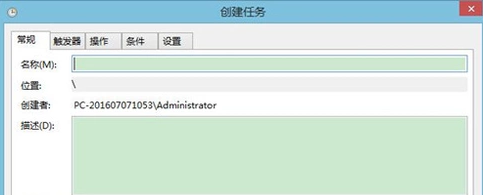
win10图-5
输入名称和描述。

win10图-6
在触发器窗口中,选择每天。(根据实际需求决定)
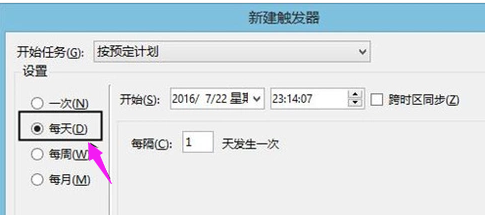
系统关机图-7
选择程序,启动。

win10图-8
定时关机任务,设置完成。

系统关机图-9
以上就是解决win10设置定时关机的图文教程。
 有用
26
有用
26


 小白系统
小白系统


 1000
1000 1000
1000 1000
1000 1000
1000 1000
1000 1000
1000 1000
1000 1000
1000 1000
1000 1000
1000猜您喜欢
- win10重装系统u盘重装步骤2021/01/24
- win10共享打印机拒绝访问问题如何解决..2021/07/16
- 启动重装系统步骤win10 | 10分钟搞定..2024/08/20
- win10自动关机设置在哪详细教程图文..2021/04/01
- Win10开始菜单设置2024/01/25
- 教你如何从硬盘安装系统win10..2021/05/08
相关推荐
- 笔者教你怎样修复键盘驱动..2019/02/26
- ps羽化快捷键,小编教你ps羽化快捷键是..2018/04/10
- 台式电脑怎么重装系统win10?一文教你快..2024/05/03
- windows10系统还原的步骤教程..2021/11/08
- 中柏笔记本一键重装系统win10..2020/07/06
- 教你如何简单快速的调节电脑鼠标的灵..2021/07/04














 关注微信公众号
关注微信公众号



